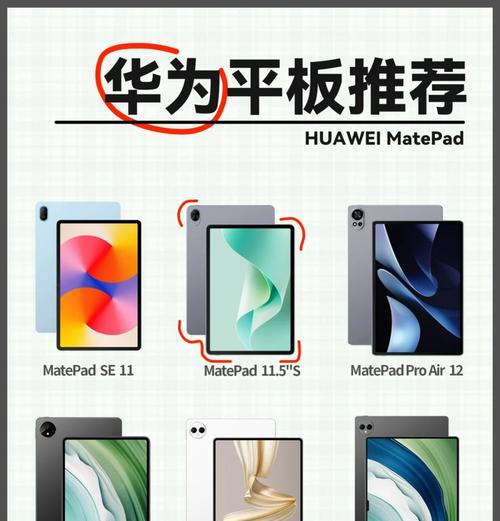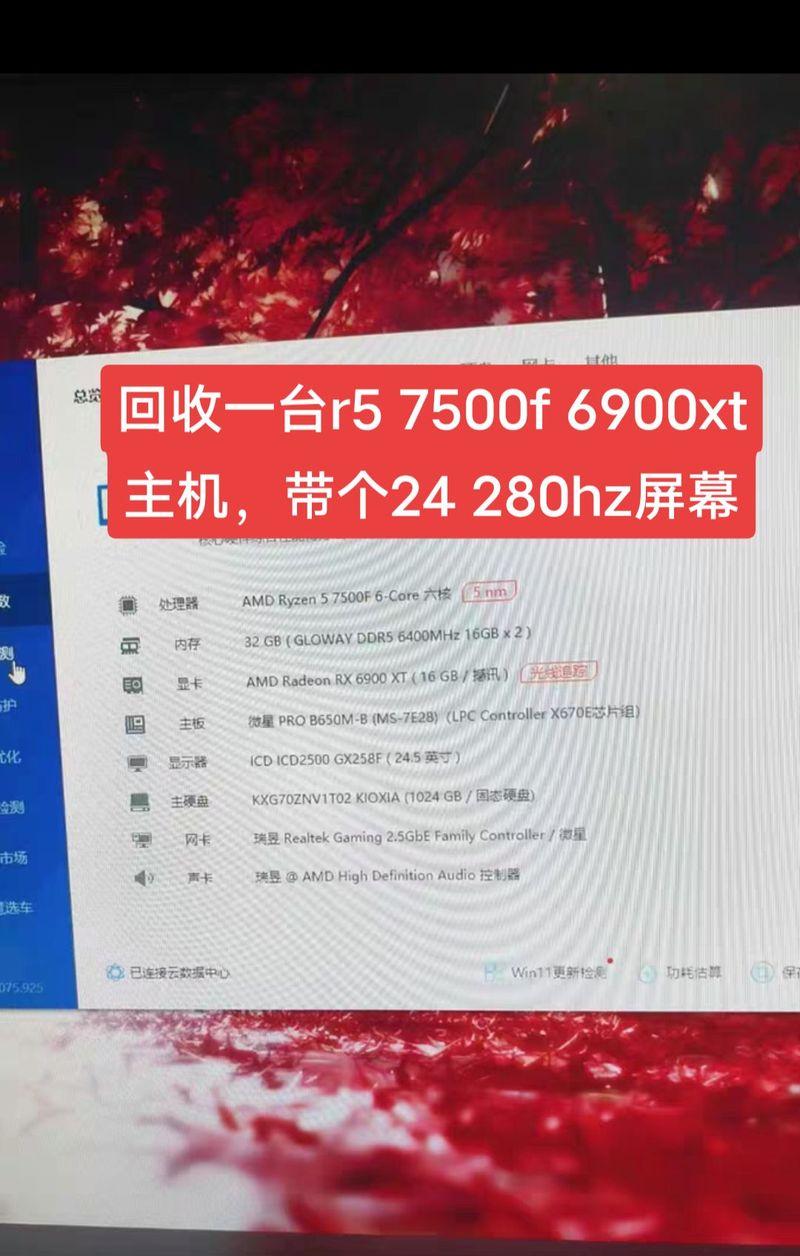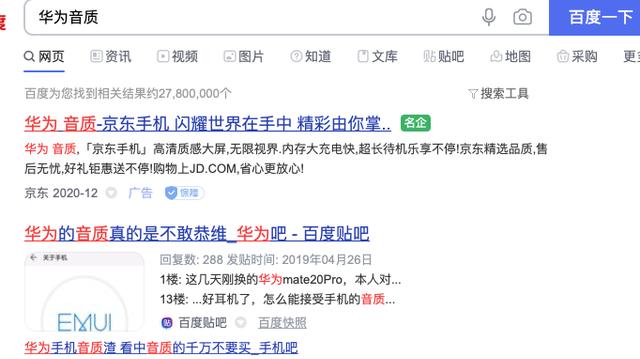如何关闭开机自动启动软件(让电脑启动更快更流畅)
- 数码技巧
- 2024-10-10
- 47
在日常使用电脑的过程中,我们经常会遇到一些软件在电脑开机时自动启动的情况,这不仅会延长电脑的开机时间,还会占用系统资源导致电脑运行缓慢。为了解决这个问题,本文将教您如何关闭开机自动启动软件,让电脑启动更快更流畅。
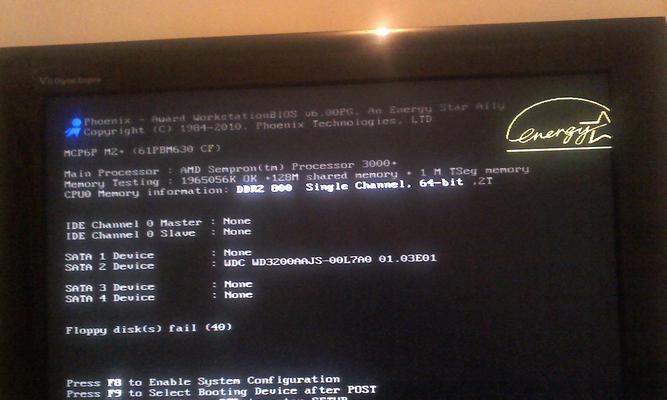
一、了解开机自动启动软件的原理及影响
开机自动启动软件是指在电脑开机时,某些软件会随着系统的启动而自动运行。这种设计主要是为了提高用户使用软件的便利性和效率。然而,过多的开机自动启动软件会导致电脑资源分配不均衡,进而影响电脑的性能和运行速度。
二、打开任务管理器
在关闭开机自动启动软件之前,我们首先需要打开任务管理器,它是一个可以查看和控制当前正在运行的程序和进程的工具。
三、查看启动项
在任务管理器中,点击“启动”选项卡,就可以看到当前设置为开机自动启动的软件列表。通过观察这些启动项,我们可以确定哪些软件需要关闭自动启动。
四、了解每个启动项的作用和重要性
在关闭开机自动启动软件之前,我们需要了解每个启动项的作用和重要性,避免误关闭重要的系统或安全软件。
五、判断哪些启动项可以关闭
根据我们的使用需求和对软件的了解,我们可以判断哪些启动项可以关闭。通常来说,一些不常用的软件或者是一些广告插件等可以被关闭。
六、右键禁用启动项
在任务管理器中,右键点击需要关闭的启动项,选择“禁用”即可关闭该软件的开机自动启动功能。
七、了解禁用启动项的影响
在禁用启动项之前,我们需要了解禁用该启动项对系统的影响。有些软件可能会对系统的正常运行产生影响,因此需要慎重选择。
八、使用系统自带工具禁用开机自启动
除了任务管理器外,一些操作系统还提供了其他工具来禁用开机自启动。比如在Windows系统中,可以使用“系统配置实用程序”来禁用开机自启动。
九、清理注册表中的开机自启动项
开机自启动软件的设置信息一般存储在注册表中,我们可以通过清理注册表来删除开机自启动软件的相关信息。
十、使用第三方软件管理开机自启动项
除了系统自带的工具外,一些第三方软件也提供了管理开机自启动项的功能。通过这些软件,我们可以更方便地禁用或管理开机自启动软件。
十一、定期检查和清理开机自启动项
由于安装和卸载软件的操作,可能会导致开机自启动项的变化。建议定期检查和清理开机自启动项,确保系统的稳定和流畅运行。
十二、优化开机自启动软件设置
有些软件提供了自己的开机自启动设置选项,我们可以通过优化这些设置来减少开机自启动软件对系统的影响。
十三、关注电脑安全问题
在关闭开机自动启动软件的同时,我们也需要关注电脑的安全问题。一些杀毒软件和防火墙等安全软件可能需要保持开机自启动以保护系统安全。
十四、重启电脑验证设置生效
在关闭了开机自动启动软件之后,我们需要重启电脑来验证设置是否生效。如果某个软件没有再次自动启动,那么说明我们的操作是成功的。
十五、
通过关闭开机自动启动软件,我们可以加快电脑的启动速度,提高系统运行的流畅性。但在关闭开机自动启动软件之前,我们需要了解每个启动项的作用和重要性,并慎重选择要关闭的软件。同时,定期检查和清理开机自启动项也是保持电脑良好性能的重要步骤。
电脑开机自动启动软件的设置方法
在我们日常使用电脑的过程中,有些软件会默认设置为开机自动启动,这会导致电脑开机速度变慢,并且占用系统资源。本文将详细介绍如何关闭或启用电脑开机自动启动软件的方法,以帮助您更好地管理电脑开机启动项,提高电脑的性能和响应速度。
什么是开机自动启动软件?
开机自动启动软件是指在电脑开机时,系统自动运行的软件。这些软件可以包括系统自带的一些程序,也可以是我们自己安装的第三方软件。它们会在电脑启动时自动加载,常驻于内存中,并在后台运行。
为什么需要关闭开机自动启动软件?
关闭开机自动启动软件可以提高电脑的开机速度和性能,减少系统资源的占用。当我们安装了很多软件后,这些软件默认会设置为开机自动启动,导致电脑开机变慢。同时,这些软件会占用一部分系统资源,影响其他软件的运行速度。
如何手动关闭开机自动启动软件?
在Windows系统中,我们可以通过任务管理器来关闭开机自动启动软件。按下Ctrl+Shift+Esc键组合,打开任务管理器;然后点击“启动”选项卡,找到要关闭的软件,右键点击选择“禁用”即可。
如何通过软件管理工具关闭开机自动启动软件?
除了使用任务管理器,我们还可以通过一些第三方软件管理工具来关闭开机自动启动软件。例如CCleaner、Autoruns等工具,它们提供了更加直观和方便的界面,可以帮助我们快速关闭不需要的开机启动项。
如何启用开机自动启动软件?
有时候,我们可能需要某些软件在电脑开机时自动启动,例如防病毒软件、即时通讯工具等。在任务管理器的“启动”选项卡中,我们可以找到想要启用的软件,右键点击选择“启用”即可实现开机自动启动。
如何通过系统设置关闭开机自动启动软件?
在一些软件中,我们也可以通过软件自带的设置选项来关闭或启用开机自动启动。在QQ等软件中,我们可以进入软件设置界面,找到“常规”或“启动”选项,取消或勾选“开机自动启动”即可。
如何判断是否需要关闭某个开机自动启动软件?
如果电脑开机速度较慢,或者在使用过程中发现系统资源占用较高,可以通过任务管理器查看各个软件的启动时间和资源占用情况,根据实际需求判断是否需要关闭某个开机自动启动软件。
如何避免安装过多的开机自动启动软件?
在安装软件时,我们可以选择自定义安装,并取消勾选“启用开机自动启动”选项,这样可以避免不必要的开机自动启动软件。在日常使用电脑时,注意安装正版软件,避免下载一些未经授权的软件,减少不必要的安全隐患。
如何优化电脑的开机速度?
除了关闭不需要的开机自动启动软件外,我们还可以通过其他方法来优化电脑的开机速度。清理垃圾文件、定期进行磁盘整理、升级硬件等,这些都可以有效提升电脑的开机速度。
如何处理误关闭或启用的开机自动启动软件?
如果我们误关闭了某个需要开机自动启动的软件,可以通过重新进入任务管理器的“启动”选项卡,找到该软件,并右键点击选择“启用”即可。同样地,如果我们误启用了某个不需要开机自动启动的软件,也可以通过同样的方法进行关闭。
如何防止某些软件恶意设置为开机自动启动?
有些恶意软件会自动将自己设置为开机自动启动,给电脑带来安全隐患。为了防止这种情况发生,我们应该定期检查和更新防病毒软件,注意安装合法的软件,避免点击不明链接或下载未经授权的软件。
如何重置开机自动启动设置?
如果我们对某些软件的开机自动启动设置出现了问题,可以通过重置来恢复默认设置。在任务管理器的“启动”选项卡中,点击“打开任务管理器”链接,然后点击“禁用所有”按钮,最后重新启动电脑即可。
如何根据个人需求设置开机自动启动软件?
每个人的使用习惯和需求都不一样,有些软件我们希望它们在电脑开机时自动启动,而有些则不需要。我们可以根据个人需求,自行设置开机自动启动软件,以便更好地满足自己的使用需求。
常见开机自动启动软件的关闭方法
对于一些常见的开机自动启动软件,例如QQ、微信、迅雷等,我们可以通过打开软件的设置界面,找到相关的选项并进行设置。这样可以方便地关闭或启用这些软件的开机自动启动功能。
通过本文的介绍,我们学习了如何关闭或启用电脑开机自动启动软件的方法。合理地管理开机启动项可以提高电脑的性能和响应速度,同时减少系统资源的占用。希望这些方法能够帮助您更好地管理电脑开机启动项,提升电脑的使用体验。
版权声明:本文内容由互联网用户自发贡献,该文观点仅代表作者本人。本站仅提供信息存储空间服务,不拥有所有权,不承担相关法律责任。如发现本站有涉嫌抄袭侵权/违法违规的内容, 请发送邮件至 3561739510@qq.com 举报,一经查实,本站将立刻删除。!
本文链接:https://www.nfrmczp.cn/article-2815-1.html